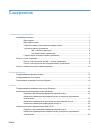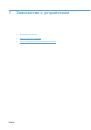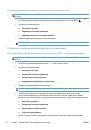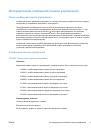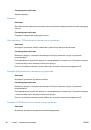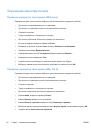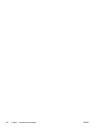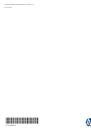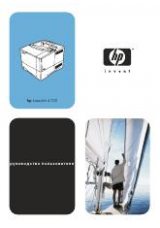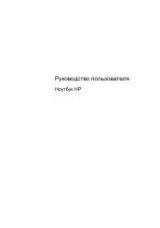Задания
печати
в
Mac OS X
Использование
предварительных
установок
печати
(Mac OS X)
1.
В
меню
Файл
,
выберите
параметр
Печать
.
2.
В
меню
Принтер
выберите
это
устройство
.
3.
В
меню
Готовые
наборы
выберите
готовый
набор
печати
.
ПРИМЕЧАНИЕ
.
Чтобы
использовать
настройки
драйвера
принтера
по
умолчанию
,
выберите
параметр
стандартное
.
Создание
предварительных
установок
печати
(Mac OS X)
Готовые
наборы
используются
для
сохранения
текущих
параметров
драйвера
принтера
для
их
повторного
использования
.
1.
В
меню
Файл
,
выберите
параметр
Печать
.
2.
В
меню
Принтер
выберите
это
устройство
.
3.
Выберите
параметры
печати
,
которые
нужно
сохранить
для
повторного
использования
.
4.
В
меню
Готовые
наборы
нажмите
параметр
Сохранить
как
...
и
введите
название
готового
набора
.
5.
Нажмите
кнопку
OK
.
Печать
на
обеих
сторонах
листа
(Mac OS X)
1.
Загрузите
в
один
из
лотков
бумагу
,
достаточную
для
выполнения
задания
печати
.
2.
В
меню
Файл
,
выберите
параметр
Печать
.
3.
Откройте
меню
Окончательная
обработка
,
и
выберите
вкладку
Двусторонняя
печать
в
ручном
режиме
или
откройте
меню
Двусторонняя
печать
в
ручном
режиме
.
4.
Щелкните
по
полю
Двусторонняя
печать
в
ручном
режиме
и
выберите
параметр
переплета
.
5.
Нажмите
кнопку
Печать
.
Следуйте
инструкциям
во
всплывающем
окне
,
которое
появляется
на
экране
компьютера
,
перед
тем
как
стопка
отпечатанных
документов
будет
помещена
в
лоток
1
для
печати
на
другой
стороне
.
6.
Извлеките
из
лотка
1
все
чистые
листы
бумаги
.
7.
Сначала
поместите
в
лоток
1
стопку
отпечатанных
документов
лицевой
стороной
вверх
и
нижним
краем
по
направлению
к
принтеру
.
8.
При
появлении
запроса
для
продолжения
нажмите
соответствующую
клавишу
на
панели
управления
.
RUWW
Задания
печати
в
Mac OS X
39